下载的win10系统怎么安装?
下载的win10系统怎么安装?系统使用久了,很多用户都选择下载新的系统版本进行安装或者重装,让电脑保持良好的运行状态,这里小编借助第三方装机工具,给大家分享下具体的安装教程,一起来看下详细的步骤吧。
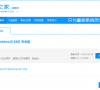
更新日期:2021-12-10
来源:系统部落
深度技术Win10系统怎么安装?很多朋友提到重装系统首先想到的就是用深度技术的系统,优化做得很不错,稳定性也很好,但是对于一些电脑小白用户来说,如何使用U盘来重装系统是一大难题,那么今天我们就来看看U盘安装深度技术Win10系统详细图文教程,希望可以帮到各位朋友。
操作方法:
一、制作U盘启动盘
1、首先下载系统之家U盘制作工具。
2、运行制作启动U盘,等待片刻。
3、当你的U盘制作好之后,U盘会变成下面这种样子。
4、双击进入U盘,进入GHO文件夹,将从系统之家下载好的ISO文件移动到GHO文件夹。(这里小编以这篇为例,下载地址>>>)
到此我们的U盘启动盘已经制作完毕。
二、安装系统
1、将U盘插入电脑,开启电脑,按F12进入BIOS界面设置U盘启动项。具体步骤可以参考这篇:怎么通过Bios设置U盘启动项实现U盘启动?
2、进入系统之后,选择第一项Win10PE。
3、等待片刻。
4、进入PE系统后,桌面会自动跳出一键重装工具,没有弹出的可以运行桌面的一键重装系统工具。
5、选择U盘中下载好的深度技术Win10 ISO文件。
注意:如果软件无法识别ISO文件,需要手动将ISO文件解压获取深度技术Win10 ISO文件中的Win10.gho文件。然后再选择U盘中的Win10.gho文件。
6、这一步直接选择是。
7、等待系统备份。
8、系统还原完成,此时可以点击是重启电脑,拔出U盘。
9、再次进入BIOS界面,更改启动项为硬盘启动。
10、重新启动计算机,就会进入系统安装界面了,无需任何操作等待即可完成系统安装。
下载的win10系统怎么安装?
下载的win10系统怎么安装?系统使用久了,很多用户都选择下载新的系统版本进行安装或者重装,让电脑保持良好的运行状态,这里小编借助第三方装机工具,给大家分享下具体的安装教程,一起来看下详细的步骤吧。
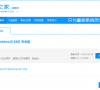
win10系统怎么安装到电脑?
win10系统怎么安装到电脑?对电脑系统进行安装或者重装,可以保持系统流畅的运行,对于比较少进行电脑操作的用户来说,系统要怎么安装呢?借助第三方装机工具,小编给大家分享下详细的安装过程。

Win8系统能不能直接安装Win10系统?
Win8系统能不能直接安装Win10系统?最近有用户询问这个问题,不知道怎么解决,Win10系统是现在很常见的系统,很多用户都想安装,那么Win8系统能不能直接安装Win10系统?就此,本篇带来了详细的安装Win10系统教程,分享给大家。

怎么安装深度技术Win10系统?深度技术Win10系统安装教程
很多用户都听说过深度技术的系统,是一款性能十分稳定的系统,很多用户在安装系统的时候都是首选这款系统,于是有的用户想要安装深度技术的Win10系统,那要怎么操作呢,下面教给大家操作的方法,希望可以帮到大家。
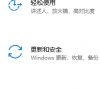
Win10系统怎么安装Office2007?Win10系统安装Office2007教程
Office 2007是一款好用的办公软件,功能强大,深受用户的喜爱,最近有部分Win10系统的用户反映不知道怎么安装Office 2007,Win10系统怎么安装Office2007?针对这一问题,本篇带来了详细的Win10系统安装Office2007教程。

Win10系统怎么安装CAB格式的更新补丁?
Win10系统的离线更新补丁我们下载来大多是MSU格式的,双击就可以进行安装,不过有时我们下载到一些CAB格式的更新补丁,很多朋友发现双击只能解压,不能安装,那么win10要如何安装CAB格式的更新补丁呢?来看看小编给大家的分享。 一般来说这种格式多见于语言

大白菜win10系统安装u盘启动盘制作方法步骤教程
我们在使用win10操作系统的时候,如果遇到了需要重装系统的情况,许多小伙伴就想要自己动手操作一下。那么对于大白菜怎么重装win10系统以及制作u盘启动盘的这个问题还有很多人不知道该怎么做。小编觉得首先我们需要安装这样的软件以及准备一个U盘开始操作。详细步骤就来
